Menü: Dienste » PV-Funktionen
Inhaltsverzeichnis
Vorbereitung
Optionsbuchung
Buchen Sie die kostenplichtige Option bei uns (siehe Preisliste).
Lieferanten anlegen
Legen Sie einen neuen Lieferanten (nachfolgend auch Distributor genannt) mit dem entsprechenden Namen an.
Merken Sie sich die ID für den nächsten Schritt.
Absprache mit PV
Treten Sie mit PV in Kontakt.
Bringen Sie außerdem in Erfahrung, welche Vorarbeiten seitens PV zu erbringen sind, damit die Zusammenarbeit mit DIALOG möglich ist.
ControlCenter-Einstellungen
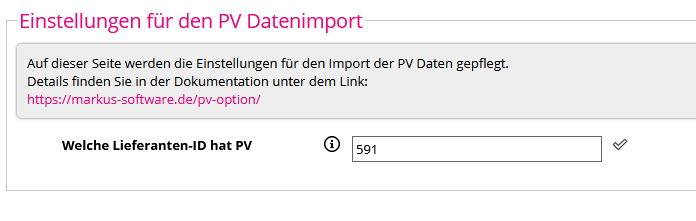
Konfigurieren Sie die ControlCenter-Einstellungen unter:
Schnittstellen > PV Automotive
Artikelstammdaten
Variante A: Download im PV Kompass lokal installiert (alte Version)
Zum Ende eines jeden Monats stellt PV eine neue Preisdaten-Datei zur Verfügung. Im Kundenbereich von Ihrem PV Kompass finden Sie die entsprechende Downloadmöglichkeit:
Kundenbereich > Preisdaten > Download
Variante B: Download im PV Kompass 4.0
Starten Sie den PV Kompass über die Weboberfläche. Oben rechts finden Sie ein Icon für die Einstellungen. Da klicken Sie drauf und es öffnet sich ein Menü. Hier wählen Sie dann im Bereich „Mein Konto“ den Punkt „Formulare“ aus.
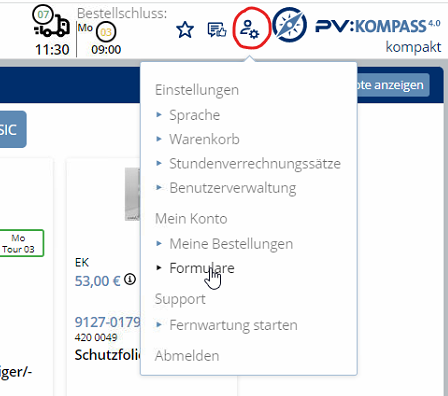
Danach sollten Sie am unteren linken Bildschirm einen Knopf „TIS Preisdaten“ finden:
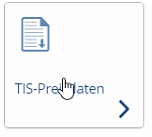
Jetzt kommen Sie in die Preisdatenauswahl, wie man es auch von dem alten PV Kompass kennt. Der Rest ist demnach gleich.
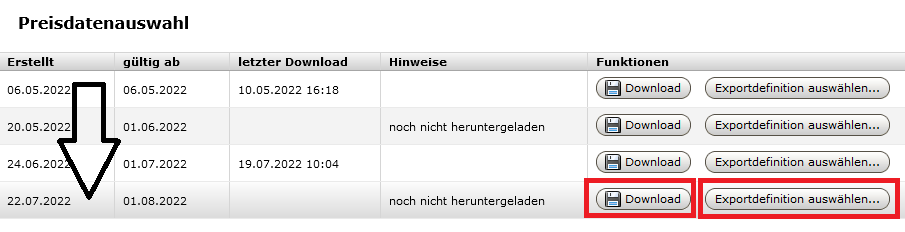
Sollten Sie die Exportdefinition noch nicht auf „Erweitert“ umgestellt haben, nehmen Sie nach Klick auf „Exportdefinition auswählen…“ bitte folgende Änderung vor:
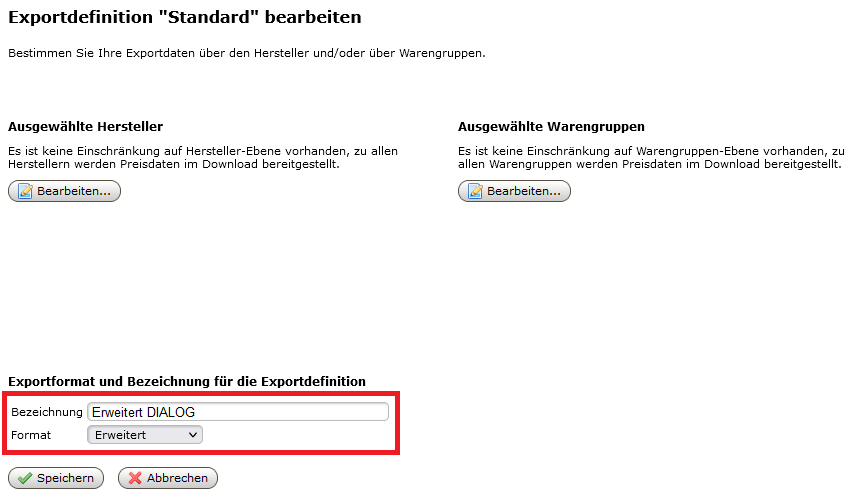
Speichern Sie die heruntergeladene und entpackte Datei nun unter dem Namen „preisdaten.csv“ im DIALOG Verzeichnis: \ios2000\mand0\import\pv
Import / Update in DIALOG
Starten Sie den Import über die PV-Dienstleistungsseite:
Dienste > PV Funktionen > PV-Gesamtimport bzw. inkl. VG-Update
Die Import nimmt normalerweise nur wenige Minuten in Anspruch.
Hinweise zur Artikelanlage
Sie müssen keinen eigenen Importfilter anlegen, wenn Sie Import und Update standardmäßig ablaufen lassen möchten. DIALOG legt beim ersten Import automatisch den Filter für Sie an. Der Filter wird auch von uns Importprogramm gepflegt und bei Bedarf optimiert.
Artikelnummernvergabe
Um Doubletten im Artikelstamm zu vermeiden, prüfen wir bei der automatischen Anlage von Artikeln, ob die EAN oder die Kombination aus Artikelnummer des Herstellers, Distributor-Kürzel und der TecDoc-Einspeisernummer des Herstellers bereits im Artikelstamm existiert. Der im Artikelstamm hinterlegte Lieferant ist hierbei irrelevant.
Die Artikelnummern-Automatik bei neu angelegten Artikel erfolgt nach folgendem Muster:
[Artikelnummer des Lieferanten]-[Distributor-Kürzel]$[Einspeisernummer]
Beispiel: AB12345-P$101
Kalkulation/Preisfindung
Die Vergabe der Margentabelle erfolgt anhand der Vorgabe in der Einspeiserliste, die Sie unter Stammdaten – Lieferanten finden. Sollte die Margentabelle nicht gepflegt sein, fällt die Preisfindung auf die diverse Aufschlagstabelle DIV-AUF zurück.
Beispiel: P$101
Warengruppe
Um Ihnen die Zuordnung der Warengruppen zu erleichtern und die Verteilung der Umsätze für gleiche Artikel auf mehrere Warengruppen zu vermeiden, wenden wir folgendes System:
Zuerst werden alle Daten im Hintergrund ohne Warengruppen-ID importiert.
Nach dem erfolgten Import wird dann anhand der EAN oder Kombi ArtikelnummerLieferant+Einspeisernummer versucht, den Artikeln im Hintergrund die gleiche DIALOG Warengruppe zuzuordnen, die den Hess-Artikeln zugeordnet ist.
Gelingt das nicht, dann bekommt der Artikel eine diverse Warengruppe je Einspeisernummer.
Deren Warengruppen-Nummer ist dann E$[einspeisernummer].
Der Vorteil ist, dass Sie mit der Zuordnung der richtigen Warengruppe für den Artikel keinen Zusatzaufwand haben. Der Nachteil ist der, das Sie im Warengruppenumsatz nicht mehr erkennen können, wie hoch der jeweilige Umsatzanteil der Lieferanten ist. Diese Daten finden Sie dann nur noch auf Artikelebene oder in den Lieferantenstammdaten.
Beispiel für eine neue diverse Warengruppe nach Einspeisernummer: E$101
Elektronische Lieferscheinverbuchung (Warenzugänge)
Das Importieren und Verbuchen von Lieferscheinen läuft nach einheitlichem Schema ab.
Siehe Informationen zur Konfiguration und zum weiteren Ablauf
